Как создать и отправить приглашение на собрание из Outlook
Приглашения на собрания были перемещены в Интернет задолго до того, как это произошло. Учитывая популярность цифровых планировщиков, онлайн-календарей и сетевых мероприятий, логично, что приглашения обрабатываются соответствующим образом.
Большинство онлайн-мероприятий содержат простую ссылку, по которой вы можете поделиться с потенциальными участниками. Ссылка добавляет событие в онлайн-календарь. В Outlook вы можете создать что-то подобное, но это не связано с онлайн-событием.
Приглашение на встречу в Outlook
В Outlook вы можете отправить календарное приглашение на мероприятие. Это событие может быть онлайн или офлайн. Это полностью зависит от вас, и функция Outlook не столько зависит от типа события, сколько от типа приглашения, которое вы хотите отправить.
Приглашение на собрание Outlook может быть отправлено нескольким людям, получатели могут принять или отклонить его, и вы можете видеть, кто присутствует, а кто нет.
Программы для Windows, мобильные приложения, игры - ВСЁ БЕСПЛАТНО, в нашем закрытом телеграмм канале - Подписывайтесь:)
Когда получатель принимает приглашение, событие / встреча автоматически добавляется в его календарь.
Создать приглашение на встречу
Чтобы создать приглашение в Outlook для Microsoft 365, выполните следующие действия.
- Открыть Outlook.
- Щелкните значок стрелка раскрывающегося списка следующий за Новое сообщение.
- Выбирать Встреча. Откроется новое окно.
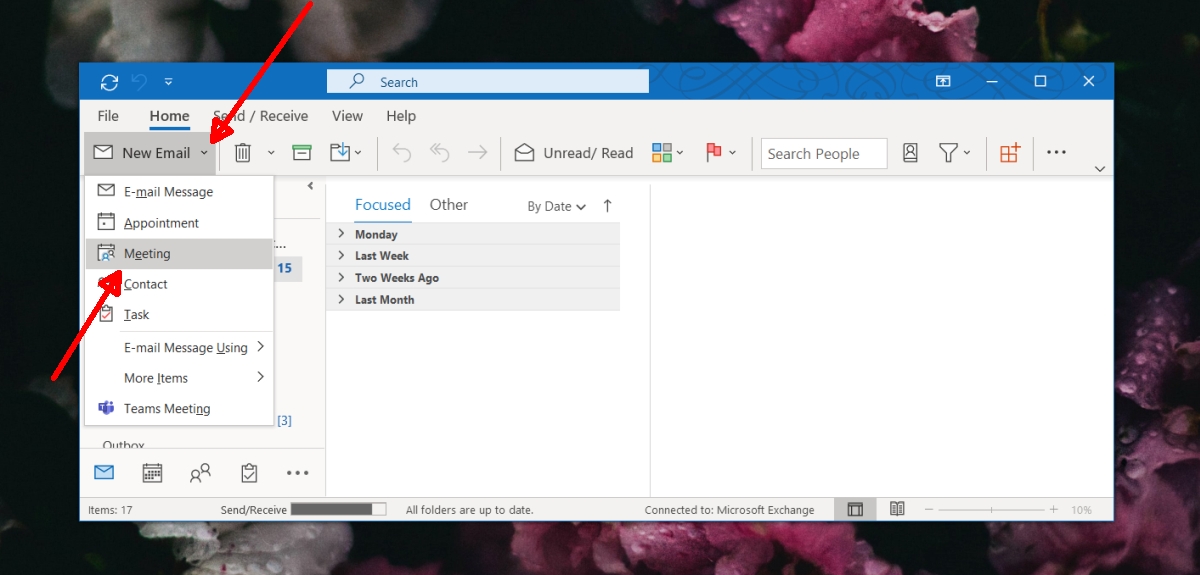
- Дай Встреча с именем / титулом.
- Для участников, которые должны присутствовать, введите их адрес электронной почты в обязательное поле.
- Для участников, которые могут отказаться от встречи, введите их адрес электронной почты в Необязательное поле.
- Выберите время и дата начала и окончания. Если встреча или мероприятие продлится весь день, выберите Весь день.
- Если собрание будет проводиться в нескольких часовых поясах, выберите Часовые пояса и выберите часовой пояс, в котором создается приглашение.
- Если встреча повторяется, например, еженедельное или ежедневное собрание персонала, выберите «Сделать повторяющимся».
- Выберите повторяющийся период для встречи.
- Добавить сообщение и прикрепить файлы которые необходимы для встречи, и отправьте приглашение.
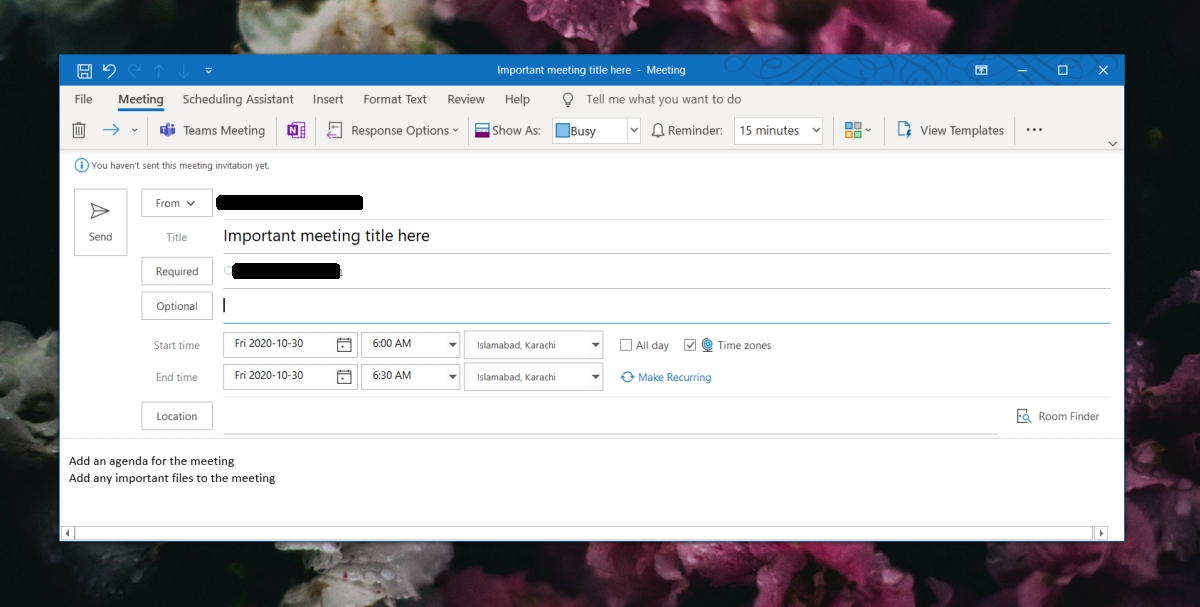
Принять приглашение на встречу
Приглашения на собрания можно принимать в большинстве почтовых клиентов и в веб-интерфейсе почтовой службы. Если вы используете Outlook, выполните следующие действия, чтобы принять (или отклонить) приглашение на собрание.
- Дважды щелкните приглашение (Он появится в вашем почтовом ящике как электронное письмо).
- Щелкните значок Кнопка “Принять”, и выберите Отправить ответ сейчас.
- К отклонить встречущелкните значок Кнопка “Отклонить”.
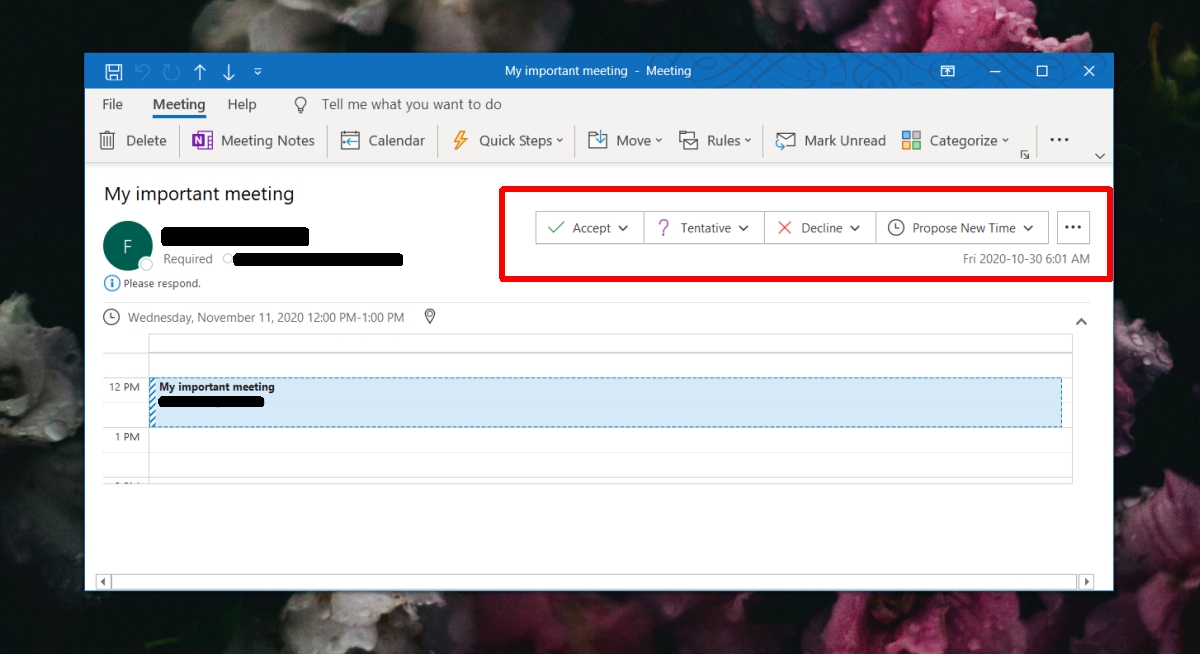
Посмотреть ответ на встречу
Просмотреть ответ на встречу очень просто, если вы знаете, где его искать.
- Открыть Outlook.
- Щелкните значок Значок календаря внизу столбца слева.
- Найдите встречу в вашем календаре.
- Дважды щелкните собрание чтобы открыть его.
- Перейти к Вкладка “Отслеживание”.
- Ты увидишь список участников кто принял, отклонил или предварительно принял приглашение.
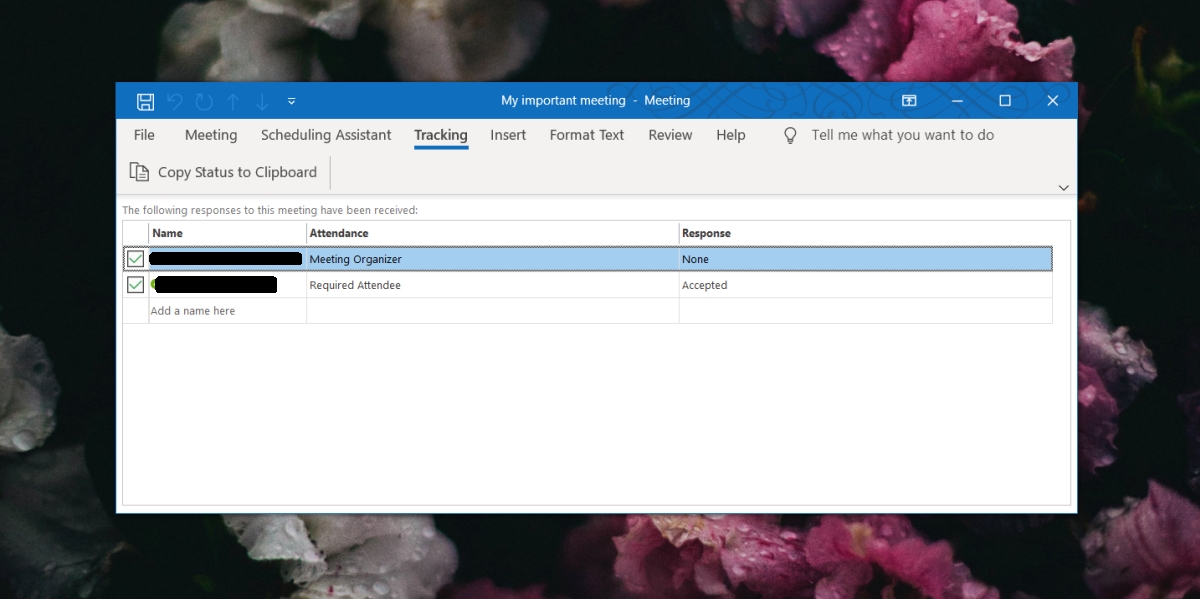
Вывод
Приглашение на собрание Outlook можно добавить в Gmail. Gmail может анализировать сообщение, полученное при отправке приглашения, и преобразовывать его в событие Календаря Google. Он сможет сохранить большую часть информации в приглашении.
Программы для Windows, мобильные приложения, игры - ВСЁ БЕСПЛАТНО, в нашем закрытом телеграмм канале - Подписывайтесь:)





